Comment répéter les e-mails dans Gmail sur le Web et l’application
Il y a de nombreuses occasions où vous avez besoin de temps ou qu’un événement se produise avant de continuer et de répondre à un e-mail. Par exemple, pour envoyer le rapport d’analyse de la semaine, vous devez attendre la fin de la semaine. Avec la fréquence des e-mails entrants, ces e-mails peuvent facilement se perdre dans votre boîte de réception et vous risquez éventuellement de ne pas y répondre. Il existe une solution simple pour répondre à ces e-mails. Avec le nouveau site Web Gmail et l’application iOS/Android, vous pouvez répéter les e-mails. Dans ce didacticiel, nous avons partagé tout ce que vous devez savoir sur les e-mails de répétition dans Gmail.
Contenu
Que signifie la répétition des e-mails ?
Si vous suspendez un e-mail, il sera masqué dans votre boîte de réception principale afin que vous n’ayez pas à vous en préoccuper à ce moment précis. Lorsque vous optez pour la mise en attente, il vous sera demandé de sélectionner une date et une heure jusqu’à laquelle un e-mail doit être mis en attente. Une fois l’heure sélectionnée arrivée, l’e-mail mis en attente reviendra dans votre boîte de réception. Comme c’est le moment approprié que vous avez choisi, vous pouvez y répondre sans aucun problème.
Maintenant que vous savez ce que la répétition peut faire, regardons la méthode.
Étapes pour répéter les e-mails dans Gmail
L’option Snooze est disponible sur le site Web ainsi que dans l’application Gmail. Voici les étapes pour les deux.
Site Web Gmail
Prérequis: Vous devez être sur le nouveau Gmail interface pour trouver la fonction Snooze.
1. Accédez au site Web de Gmail à partir du navigateur de votre choix et connectez-vous à votre compte si vous ne l’avez pas déjà fait.
2. Maintenant, survolez l’e-mail que vous souhaitez répéter. Au survol, vous pourrez voir des icônes pour effectuer des actions rapides sur le côté droit de l’aperçu. Clique sur le icône d’horloge (Roupillon).
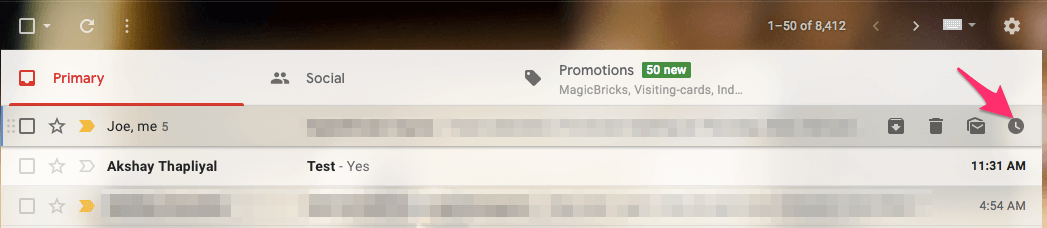
3. Après cela, sélectionnez l’heure de répétition. Les options disponibles sont Plus tard aujourd’hui, Demain, Plus tard cette semaine, Ce week-end, La semaine prochaine ou vous pouvez même choisir une date et une heure personnalisées.
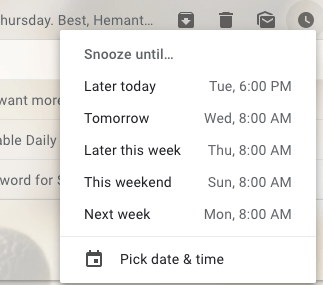
C’est à peu près tout ! L’e-mail sera supprimé ou masqué de la boîte de réception et déplacé vers Répété dossier. Il réapparaîtra dans la boîte de réception principale au moment de la répétition.
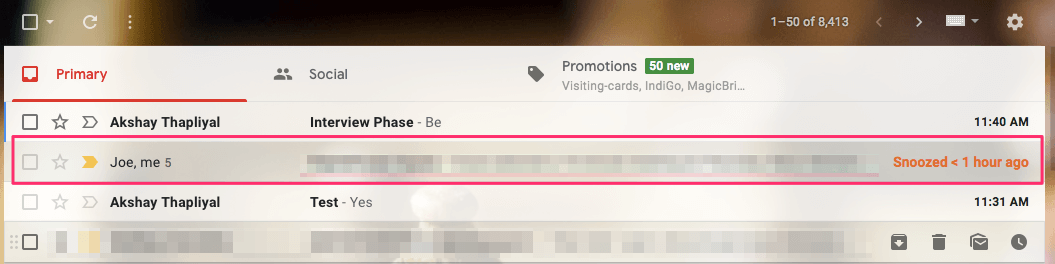
Lire aussi: Comment envoyer des e-mails autodestructeurs dans Gmail
Application Gmail Android/iOS
1. Ouvrez l’application et appuyez longuement sur l’e-mail que vous souhaitez répéter.
2. Ensuite, vous verrez Points 3 en haut à droite. Appuyez dessus et sélectionnez roupillon.

3. Enfin, sélectionnez l’heure à laquelle vous souhaitez être rappelé ultérieurement pour répondre à cet e-mail.
De même, vous pouvez répéter d’autres e-mails si nécessaire.
Si vous souhaitez voir tous les e-mails mis en attente, vous pouvez les trouver dans Répété dossier. Sur le web, vous pourrez voir Répété dossier sur la barre latérale gauche parmi d’autres dossiers tandis que dans l’application, vous devez appuyer sur l’icône Menu en haut à gauche et dans le panneau coulissant, vous trouverez le Répété dossier.

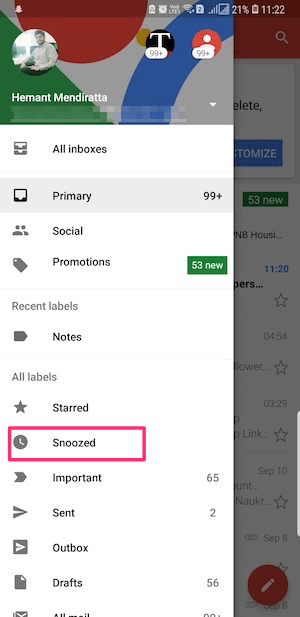
Lire aussi: Comment désactiver la vue de conversation Gmail sur l’application et le Web
Comment annuler ou modifier l’heure de répétition ?
Il peut également arriver que vous décidiez de répondre à l’e-mail en attente plus tôt que l’heure définie. Ou peut-être souhaitez-vous modifier l’heure de répétition. Vous pouvez facilement y parvenir. Voici comment.
- Accédez au dossier Snoozed et survolez l’e-mail Snoozed souhaité sur le Web pendant que vous devez appuyer et maintenir l’e-mail sur l’application.
- Maintenant, cliquez sur l’icône de l’horloge (site Web) ou appuyez sur 3 points (application).
- Vous aurez des options pour Annuler la répétition ou modifier le temps de répétition.
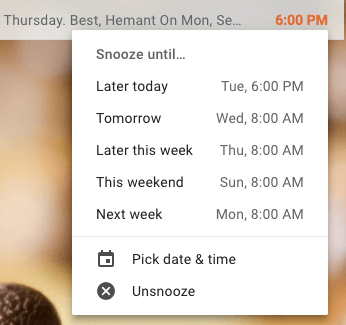
Emballer
Snooze est une excellente option si elle est utilisée intelligemment. Tous les e-mails auxquels vous ne voulez pas répondre ne doivent pas nécessairement être mis en attente. Cela vous servirait mieux si vous répétiez uniquement les e-mails qui dépendent du temps pour que vous puissiez y répondre. En dehors de cela, il existe de meilleures façons de gérer les e-mails en les marquant comme non lus ou de les organiser dans différents dossiers. Alors, avez-vous trouvé l’option Snooze utile ? Quelle est votre méthode de sélection des e-mails à répéter ? Faites-le nous savoir dans les commentaires ci-dessous.
Derniers articles